手机wps如何用搜索功能
手机WPS Office作为一款强大的办公软件,除了提供文档编辑、表格制作和幻灯片展示等功能外,还拥有方便实用的搜索功能,通过手机WPS Office的查找功能,用户可以轻松快速地搜索到需要的关键词或内容,提高工作效率。无论是在编辑文档时需要查找某个特定词汇,还是在阅读文档时需要查找某个关键信息,手机WPS Office都能满足用户的需求。手机WPS Office如何使用查找功能进行关键词搜索呢?接下来我们将详细介绍手机WPS Office的查找功能以及使用方法,帮助大家更好地利用手机WPS Office进行工作和学习。
手机WPS Office如何使用查找功能进行关键词搜索
操作方法:
1.这里我们以苹果手机为例,首先打开手机。找到“WPS Office”图标,点击图标进入到系统界面。
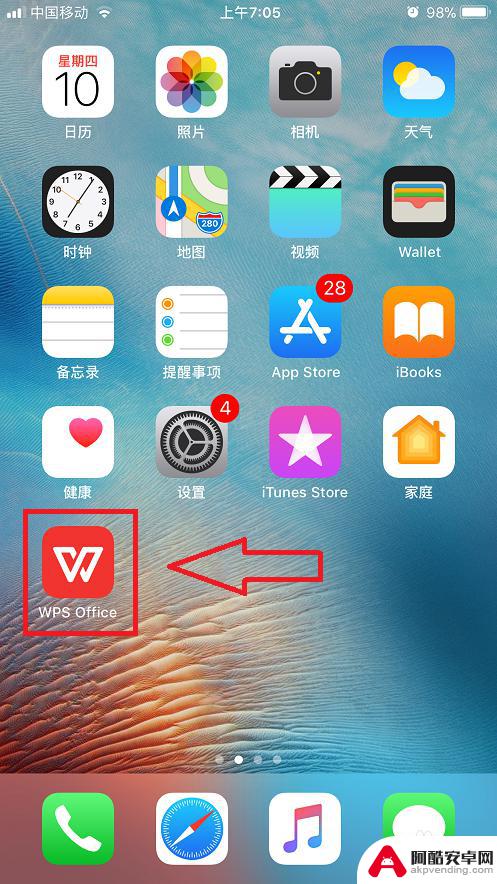
2.然后我们打开一个文档,点击手机屏幕最上方的放大镜按钮。如下图。
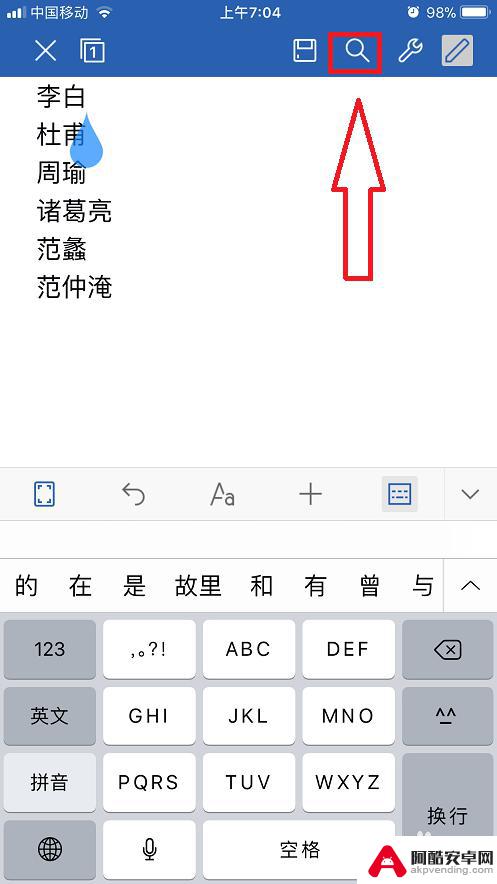
3.然后输入自己要查找的内容,点击手机屏幕右下角的“搜索”按钮。
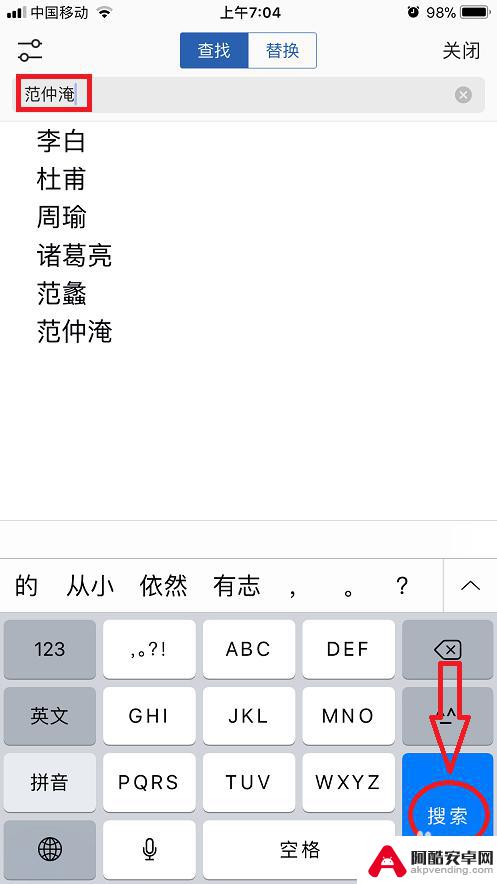
4.这时文档内变黄的区域就是我们要查找的文字内容,这就是在WPS文档中使用查找功能的方法。
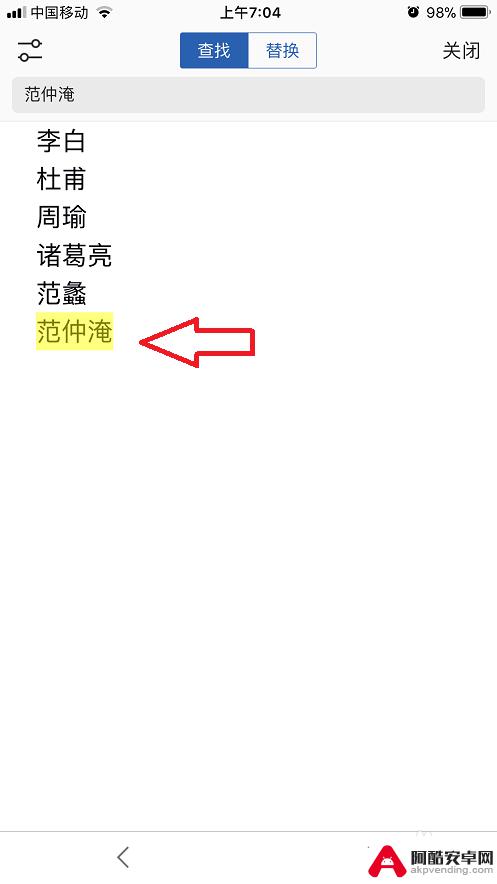
5.我们再打开一个表格,点击手机屏幕最上方的放大镜按钮。
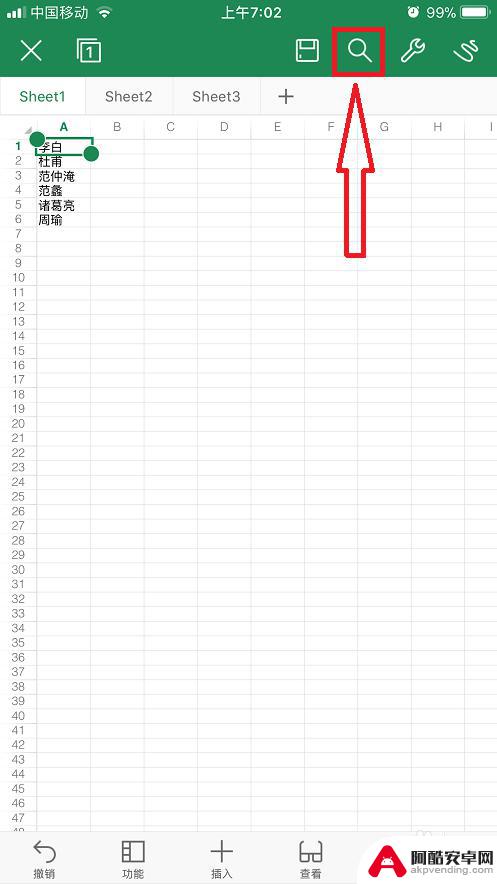
6.然后输入自己要查找的内容,点击手机屏幕右下角的“搜索”按钮。
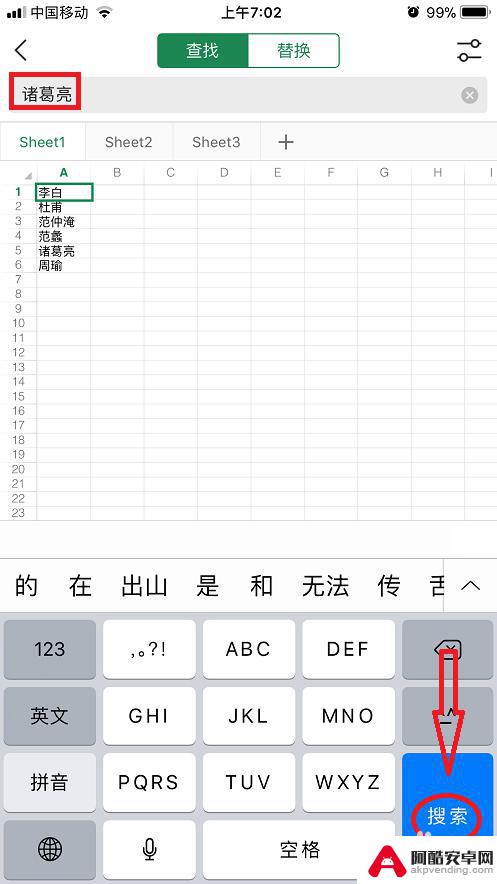
7.这时表格内变黄的区域就是我们要查找的内容,这就是在WPS表格使用查找功能的方法。
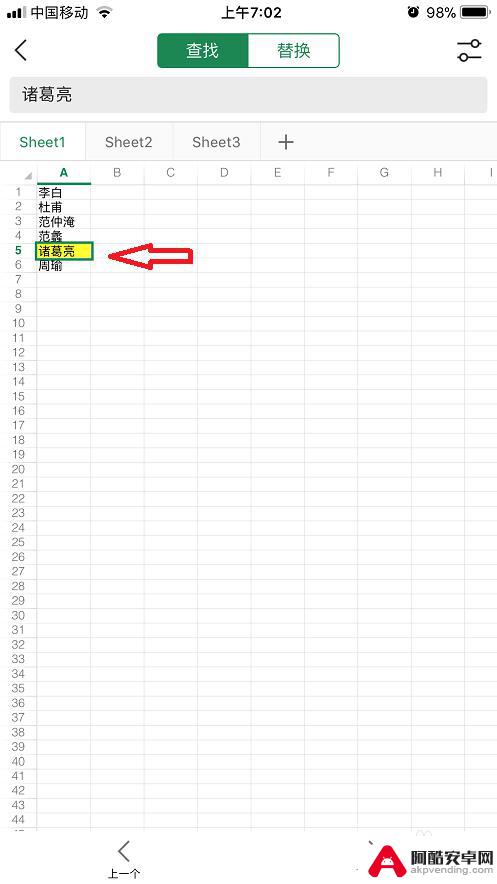
8.总结:
1.打开手机,找到“WPS Office”图标,点击图标进入到系统界面。
2.打开一个文档,点击手机屏幕最上方的放大镜按钮。
3.输入自己要查找的内容,点击手机屏幕右下角的“搜索”按钮。
4.文档内变黄的区域就是我们要查找的文字内容。
5.打开一个表格,点击手机屏幕最上方的放大镜按钮。
6.输入自己要查找的内容,点击手机屏幕右下角的“搜索”按钮。
7.表格内变黄的区域就是我们要查找的内容。

以上是手机wps如何使用搜索功能的全部内容,如果您遇到这种情况,不妨尝试按照本文提供的方法解决,希望对大家有所帮助。












